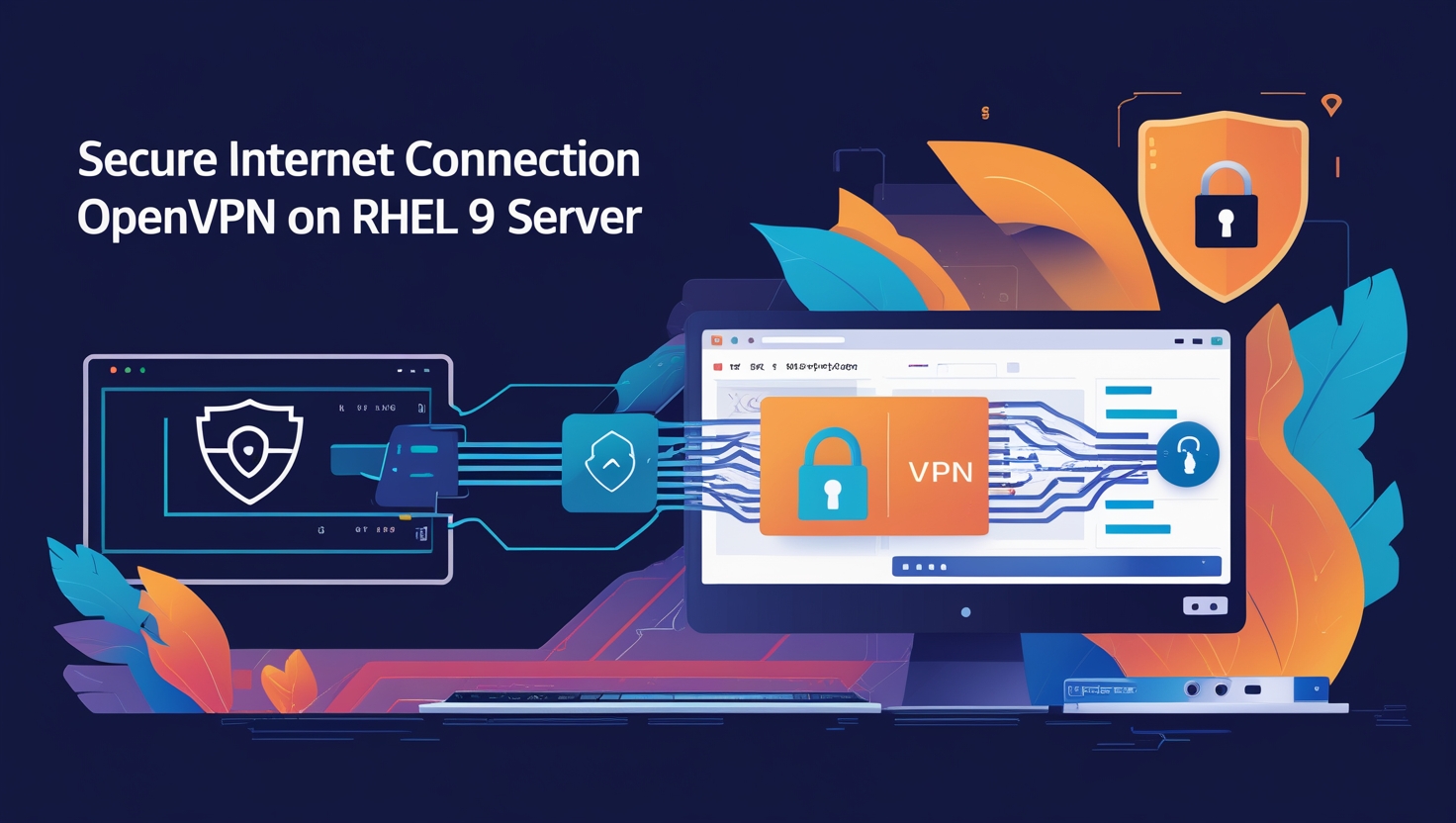Num mundo cada vez mais digital e conectado, garantir a privacidade e segurança dos dados tornou-se essencial. Se está à procura de uma forma eficaz de proteger as suas comunicações online, a solução perfeita pode ser um Servidor OpenVPN no RHEL 9. OpenVPN é uma poderosa ferramenta que possibilita a criação de túneis seguros entre dispositivos, evitando riscos comuns de redes públicas ou inseguras, como a Internet.
Neste guia detalhado, vamos mostrar-lhe, passo a passo, como configurar um servidor OpenVPN em RHEL 9, garantindo uma proteção máxima para os seus dados. Se tem um servidor em RHEL ou em sistemas derivados como AlmaLinux, Rocky Linux ou Fedora, as instruções que aqui damos serão igualmente válidas.
O Que é um VPN e Como Pode Proteger as Suas Conexões?
Uma Rede Privada Virtual (VPN) é uma tecnologia que cria uma “túnel” seguro para a transmissão de dados, utilizando criptografia e autenticação, garantindo que a sua privacidade e dados pessoais estejam sempre protegidos.
Ao utilizar um servidor OpenVPN, é possível aceder à internet de forma segura, sem o risco de hackers ou espiões interceptarem a sua comunicação.
Passo a Passo para Instalar o OpenVPN no RHEL 9
1. Preparação do Sistema: Instalar Repositórios e Dependências
Antes de começar, é necessário garantir que o sistema está pronto para instalar o OpenVPN. Primeiro, deve ativar o repositório EPEL e em seguida instalar os pacotes necessários.
Comando para atualizar o sistema:
sudo dnf updateAgora, adicione o repositório EPEL:
sudo dnf install https://dl.fedoraproject.org/pub/epel/epel-release-latest-9.noarch.rpm2. Encontre o Endereço IP Público do Seu Servidor
Para configurar corretamente o OpenVPN, é essencial saber o endereço IP público do servidor. Uma forma fácil de o fazer é utilizar o comando curl:
curl ifconfig.meCaso prefira uma alternativa, pode usar o comando dig:
dig +short myip.opendns.com @resolver1.opendns.comSe o comando dig não estiver disponível, instale-o com:
sudo dnf install bind-utils3. Baixar o Script de Instalação do OpenVPN
Agora, é hora de baixar o script de instalação do OpenVPN, que automatiza grande parte do processo. Execute o seguinte comando:
wget https://raw.githubusercontent.com/Angristan/openvpn-install/master/openvpn-install.sh4. Defina Permissões e Execute o Script
Após o download, altere as permissões para permitir a execução:
sudo chmod +x openvpn-install.sh
sudo ./openvpn-install.shO script guiará o processo de instalação, solicitando várias configurações. Para a maioria dos casos, as opções padrão serão suficientes.
5. Configuração do Servidor e Criação do Cliente
O script vai configurar automaticamente o servidor OpenVPN e gerar um arquivo de configuração para o cliente, que pode ser transferido e utilizado para se conectar ao servidor de forma segura.
Configuração do Cliente OpenVPN no Linux
1. Instalar o OpenVPN no Sistema Cliente
No sistema cliente, deve instalar os pacotes necessários para utilizar o OpenVPN:
dnf install epel-release -y
dnf install openvpn -y2. Transferir o Arquivo de Configuração para o Cliente
Utilize o comando scp para transferir o arquivo de configuração gerado no servidor para o cliente:
scp -r [email protected]:/home/ravi/tecmint01.ovpn .3. Conectar ao Servidor OpenVPN
Com o arquivo de configuração no cliente, inicie a conexão com o seguinte comando:
sudo openvpn --config tecmint01.ovpnApós isso, a tabela de rotas será alterada e a conexão será estabelecida através de um túnel seguro.
Configuração do OpenVPN no Windows: O Guia Completo
Se está a usar Windows, o processo é igualmente simples. Comece por baixar a versão oficial do OpenVPN com GUI, que facilita a configuração.
- Baixar o OpenVPN e copiar o arquivo de configuração para o diretório C:\Program Files\OpenVPN\config.
- Abrir o OpenVPN GUI e iniciar a conexão com um clique.
- Verificar a Conexão acessando sites como whatismyip.org, onde verá o IP do servidor OpenVPN em vez do seu IP público original.
Conclusão: Torne a Sua Navegação Mais Segura com OpenVPN no RHEL 9
Agora que sabe como instalar e configurar o seu próprio servidor OpenVPN em RHEL 9, pode aproveitar uma conexão segura e proteger as suas atividades online. Não se esqueça que, com um pouco mais de esforço, pode até configurar um servidor de arquivos seguro ou uma base de dados remota.
Gostaria de uma solução pronta para usar? Experimente os melhores serviços de VPN como:
- ExpressVPN: Alta velocidade e criptografia forte.
- NordVPN: Segurança robusta e política sem registos.
- ProtonVPN: Focado na privacidade, com plano gratuito.
Com o OpenVPN, a segurança online nunca foi tão fácil de implementar e tão eficaz.